Способы настройки беспарольного входа в Windows
Способы беспарольного входа в Windows
Доступ к аккаунту операционной системы должен быть простым, но надежным. Особенно если устройством может пользоваться несколько других людей — в офисе, коворкинге или в учебной аудитории. Именно этого принципа придерживаются идеологи всемирно известной корпорации Microsoft, благодаря которым был разработан новый сервис Windows Hello и возможность входа в ОС с использованием ключей безопасности.
Тож якщо вам набридло запам’ятовувати та вводити довгі складні паролі (а час від часу ви їх забуваєте, тому вимушені скидати), вам сподобається новий підхід до авторизації. Более того, он действительно надежен и защитит от случайного подбора пароля как злоумышленниками, так и шутниками-сокурсниками/коллегами.
План статьи:
- Что такое Windows Hello
- Что такое ключ безопасности
- Как настроить вход в Windows с помощью Windows Hello
- Как настроить вход в Windows с помощью ключей безопасности
- Какие ключи безопасности используют сотрудники Microsoft
- Как выбрать ключ безопасности
Что такое Windows Hello
Windows Hello — это функция авторизации в операционных системах Windows 10 и 11, которая заменяет пароли более удобными и быстрыми способами подтверждения лица, владеющего аккаунтом. Это биометрические данные (сканирование лица/отпечатка пальца) или PIN-код. Функция позволяет войти на устройство (в свой аккаунт операционной системы) на экране блокировки и в аккаунт Edge для пользования интернетом.
Для использования этого сервиса необходимо устройство с установленной системой Windows 10 версии 1809 и выше и браузер Edge*.
* Обратите внимание, что эта функция недоступна на Xbox и телефонах.
Что такое ключ безопасности
Ключ безопасности** — это аппаратное устройство, которое действует по принципу физического ключа от сейфа, квартиры или автомобиля. Владелец, имеющий такой ключ, может «отключать» доступ к своим аккаунтам вставлением ключа в разъем компьютера вместо ввода имени пользователя и ввода пароля. Таким аппаратным устройством может быть USB-ключ разных типов, смарт-карта или смартфон с функцией NFC.
Беспарольный режим очень просто: вы вставляете ключ и касаетесь его, при необходимости вводите PIN-код, если настроили многофакторную аутентификацию.
** Ключ безопасности следует использовать в случаях, когда вам нужна усиленная защита аккаунтов или дополнительная, посредством подключения двухфакторной аутентификации.
Как настроить вход в Windows с помощью Windows Hello
- Шаг 1. Войдите в аккаунт Microsoft с помощью способа, который вы использовали для авторизации ранее.
- Шаг 2. Зайдите в разделБезопасноть и выберите в менюДополнительные параметры→ Добавить новый способ подтверждения→Использовать ПК з Windows.
- Шаг 3. Выберите способ подтверждения входа.
- Шаг 4. Для завершения настройки следуйте инструкциям системы.
После завершения настройки способа авторизации в ОС, вы можете настроить вход в аккаунт браузера Microsoft Edge с помощью Windows Hello.
Для этого после авторизации перейдите вНастройки→Учётные записи→ Параметры входа→ Способы входаи выберите один из параметров Windows Hello, где уже сохранены ваши данные.
Как настроить вход в Windows с помощью ключей безопасности
Авторизуйтесь в системе и перейдите в менюПуск→Настройки→Учетные записи→Параметры входа→Ключ безопасности. Выберите параметр Управление и следуйте инструкциям системы.
Эти настройки касаются любых совместимых ключей безопасности, включая тех, которые требуют установки приложений. Об этом расскажем дальше.
Какие ключи безопасности используют сотрудники Microsoft
Для защиты учетных записей сотрудников, а также защиты учетных записей клиентов, компания Microsoft использует ключи YubiKey. Кстати, их использует не только Microsoft, но и такие IT-гиганты как Google, Meta, Twitter, Amazon и даже правительство США.
Почему ключ безопасности YubiKey — лучший из любых вариантов:
- Аппаратные устройства YubiKey поддерживают все необходимые протоколы для настройки в системе Windows и имеют разные типы USB. Так что вы можете подобрать ключ именно для вашего устройства.
- Есть серии ключей, поддерживающих NFC. Это дает возможность использовать один маленький ключик для входа, вместо большого телефона, который, кстати, может упасть в воду или разрядиться. Также, если вам нужно будет входить в систему на различных персональных устройствах, необязательно покупать ключи отдельно под ноутбук, планшет или смартфон.
- Есть серии YubiKey, поддерживающие функцию смарт-карты, подходящей для версий ОС, более ранних чем Windows 8.
- Также есть серии ключей безопасности YubiKey, поддерживающие вход по отпечатку пальца с помощью полупроводникового сканера с технологией распознавания отпечатков 360°.
- Ключи YubiKey совсем крошечны (есть такие, что выступают на 3-5 мм из корпуса устройства), но чрезвычайно надежны: из них нельзя скопировать информацию, они имеют защиту от пыли и влаги IP68, не изнашиваются, потому что не имеют выдвижных частей.
- Производятся ключи безопасности YubiKey в Швеции и США – в странах, где качество ценится больше всего.
- Купить YubiKey можно в Украине, по условиям доставки местных сервисов и без переплат.
Особенностью ключей безопасности YubiKey является то, что в большинстве случаев они предназначены только для двухфакторной аутентификации. Для настройки входа без пароля необходимо использовать облачные сервисы или программное обеспечение в зависимости от версии системы и серии ключей.
Как настроить беспарольный вход с помощью YubiKey
Если вы используете Windows 10 версии 1607 и выше, воспользуйтесь нашей инструкцией: «Как настроить YubiKey для защиты учетных записей Windows 10».
Если у вас Windows 10 версии 1909 и выше, вы можете воспользоваться сервисом Azure Active Directory (Azure AD), поддерживающим протокол FIDO2. Вам нужно только зарегистрироваться в нем и зарегистрировать ваш ключ YubiKey, чтобы затем иметь возможность выбрать этот способ авторизации.
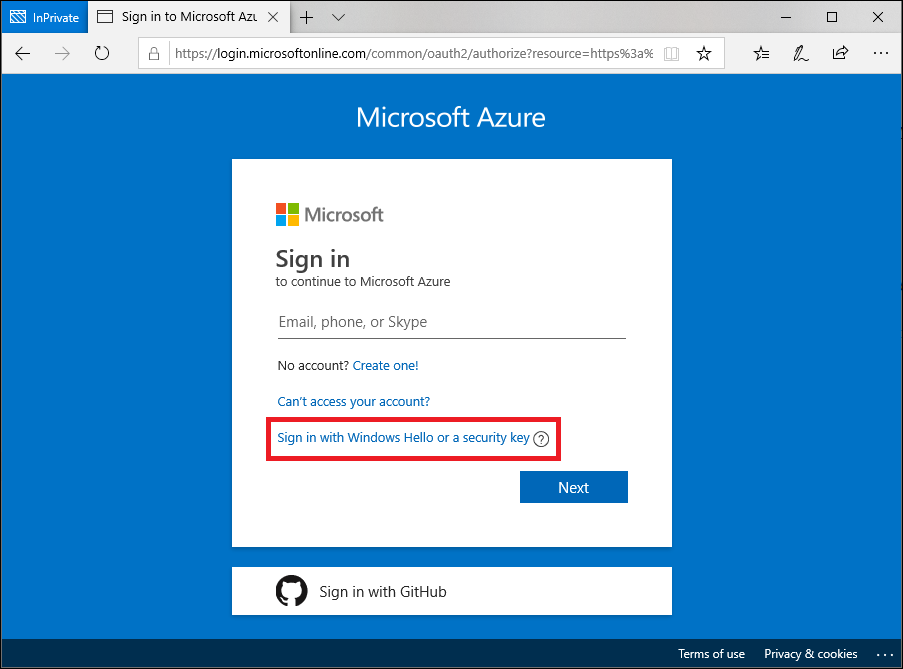
Больше информациипро бизнес-версию, совместимость работы программы браузерами и операционными системами на официальном сайте Microsoft.
Как выбрать ключ безопасности
В целом, Microsoft предлагает много способов защиты аккаунтов с помощью ключей безопасности YubiKey. Выбор зависит от способа входа (парольный или беспарольный), версии вашей операционной системы и серии выбранных ключей ключей.
Например, для двухфакторной аутентификации можно использовать все серии, а для беспарольного входа еще есть следующие варианты (кроме способа входа через Azure Active Directory, которые мы описали выше):
| Версия Windows и браузеров | Серии совместимых ключей безопасности |
| Если у вас домашняя версия Windows 8.1, 10 или 11, где вы не включали сервис Azure AD, вы можете установить Yubico Login для Windows:
Но обратите внимание, что Yubico Login совместим только с машинами, построенными на архитектуре x86. |
Все серии, кроме Security Key и YubiKey Bio. |
| Если у вас есть браузер Chrome (версия 66 и выше) и Edge (версия 1903 и выше), вы можете использовать вход в веб-приложения Microsoft 365 (только не в операционную систему). | Все серии |
| Если у вас Windows 8 и ниже, — настройте вход с помощью режима смарт-карты YubiKey. | Серия Yubikey 5 |
Для выбора ключа вы можете воспользоваться сервисом подбора YubiKey, чтобы выбрать аппаратное устройство, которое подойдет именно для вас в зависимости от ваших потребностей.
Чтобы приобрести ключ, воспользуйтесь услугами нашего интернет-магазина. Мы эксклюзивный дистрибьютор компании-производителя, поэтому предлагаем наилучшие условия как для оптовых, так и для розничных покупателей.
Если вам нужна консультация специалиста по выбору совместимых с вашими устройствами ключей, обращайтесь к нашим менеджерам!
